Safari ist ein schneller Browser, der auf dem iPhone gut funktioniert. Wir lieben seine nützlichen Funktionen wie die Möglichkeit, Websites zu blockieren. Aber manchmal können Dinge schief gehen und der Safari-Browser zeigt die Fehlermeldung „Ein Problem ist mit dieser Webseite aufgetreten, also wurde sie neu geladen“ an. Wenn es darum geht, dieses Problem zu beheben, gibt es einige Lösungen, die Sie ausprobieren können. Schauen wir uns an, was getan werden kann.
Tipps zur Behebung eines Problems, das mit dieser Webseite aufgetreten ist wurde auf dem iPhone neu geladen
- Safari-Browserverlauf löschen
- Cookies auf Safari blockieren
- JavaScript ein-/ausschalten
- App-Aktualisierung im Hintergrund deaktivieren
- Netzwerkeinstellungen zurücksetzen
- Starten Sie Ihr iOS-Gerät neu
- Versuchen Sie es mit einem anderen Browser
#1. Löschen Sie den Safari-Browserverlauf
- Gehen Sie zu Einstellungen → Safari .
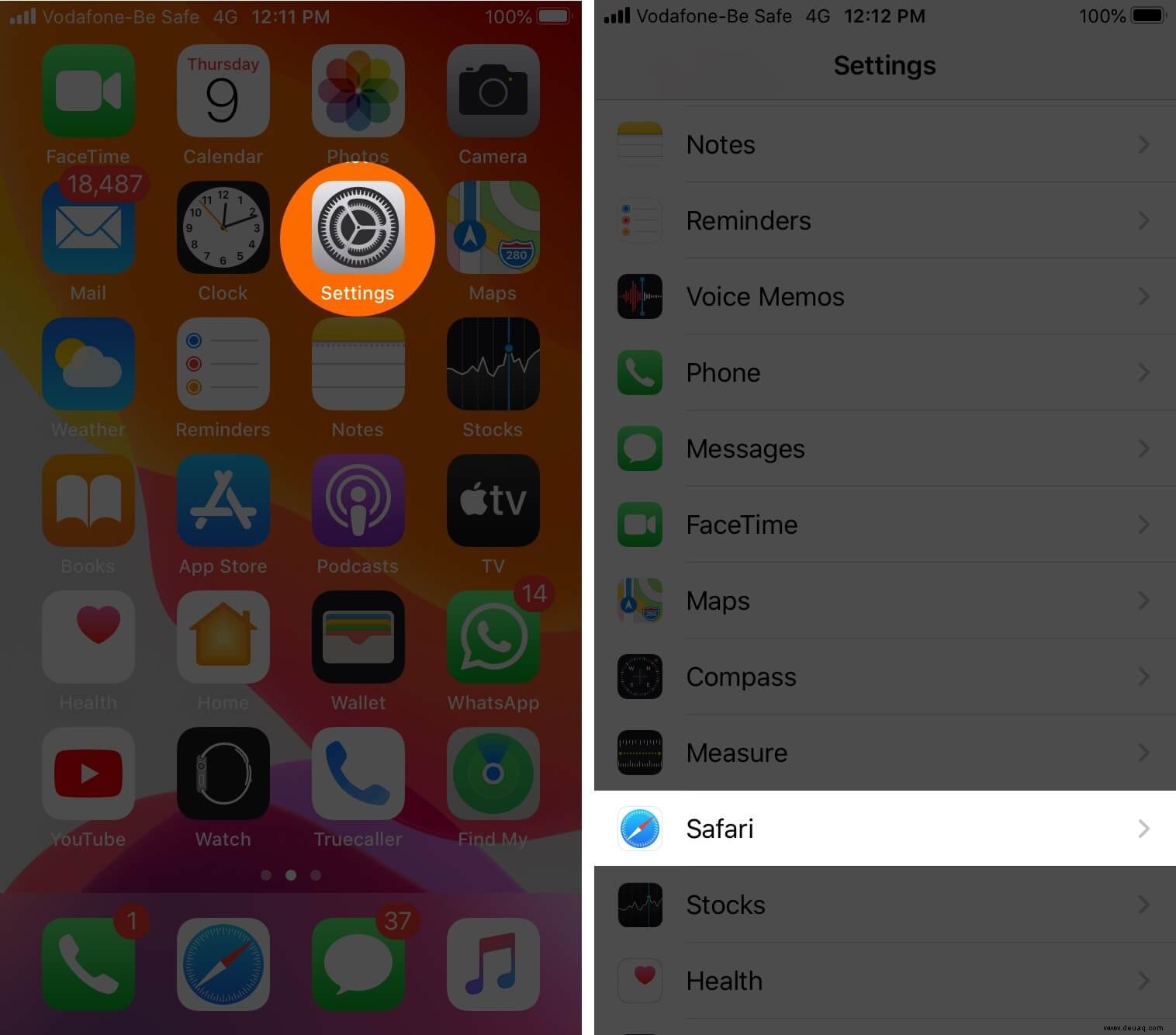
- Scrollen Sie nach unten und wählen Sie Verlauf und Website-Daten löschen und tippen Sie zur Bestätigung darauf.
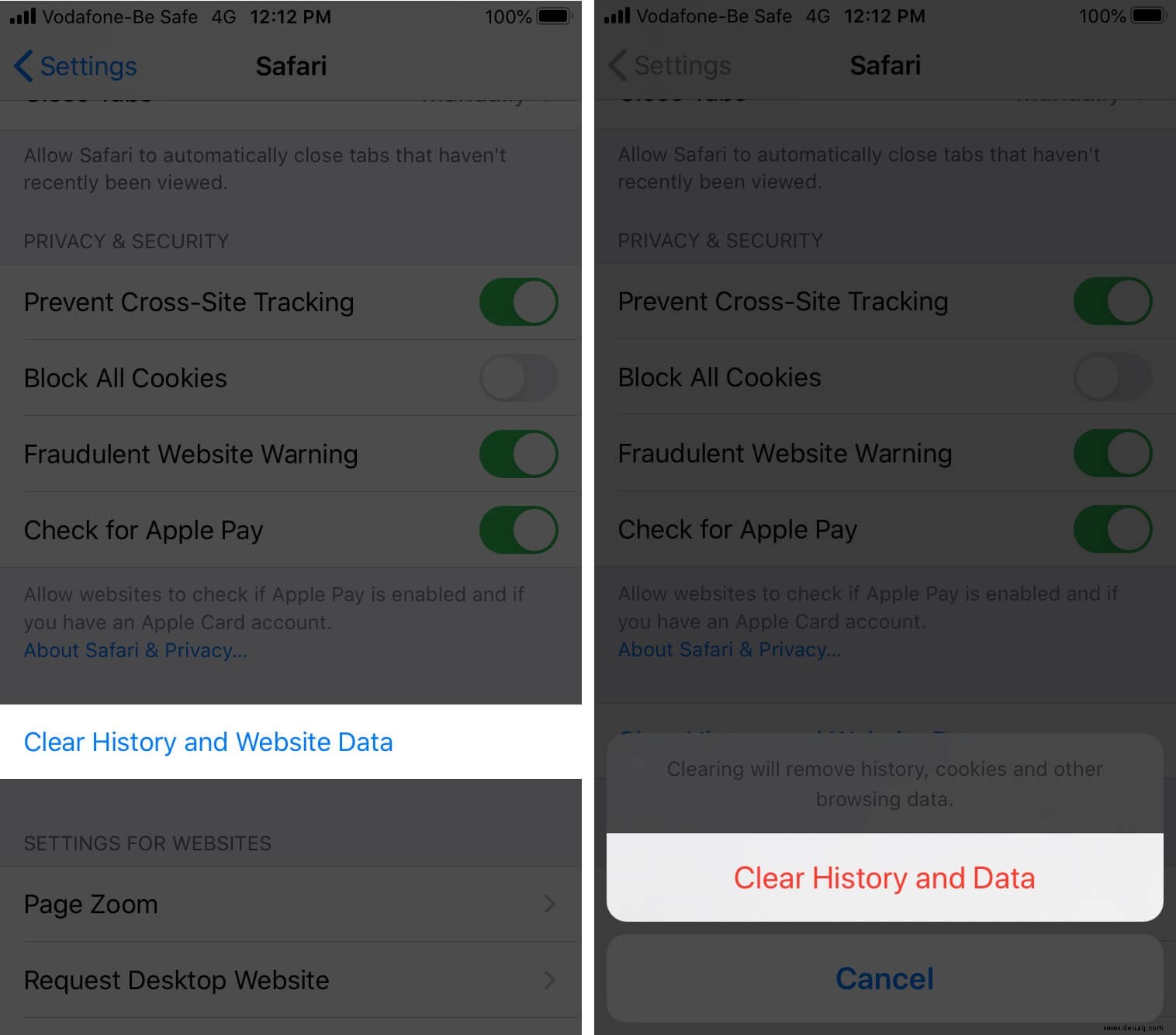
#2. Cookies auf Safari blockieren
- Gehen Sie zu Einstellungen → Safari .
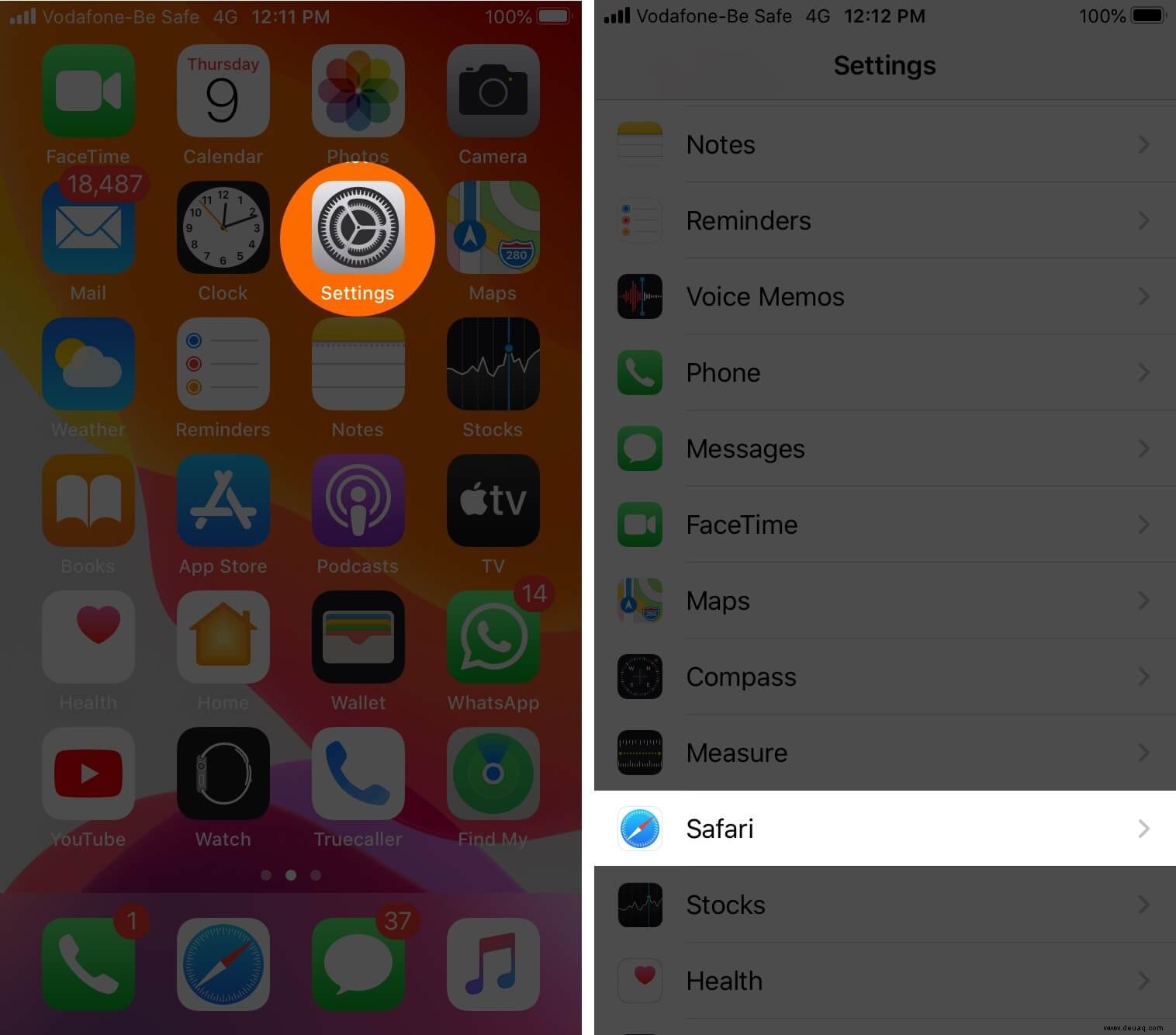
- Schalten Sie den Schalter für Alle Cookies blockieren auf EIN und tippen Sie auf Alle blockieren.
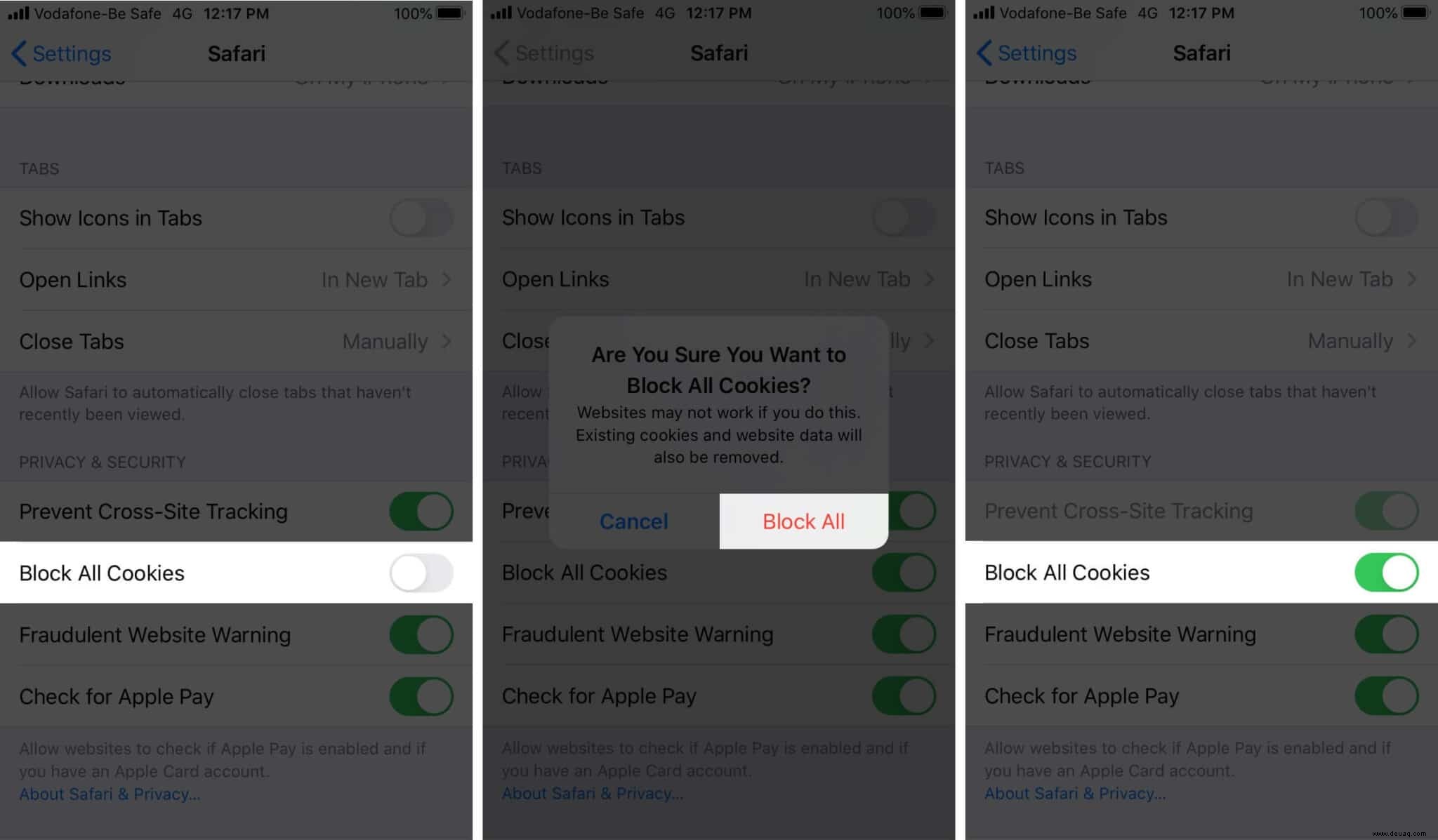
#3. Schalten Sie JavaScript aus/ein
- Gehen Sie zu Einstellungen → Safari .
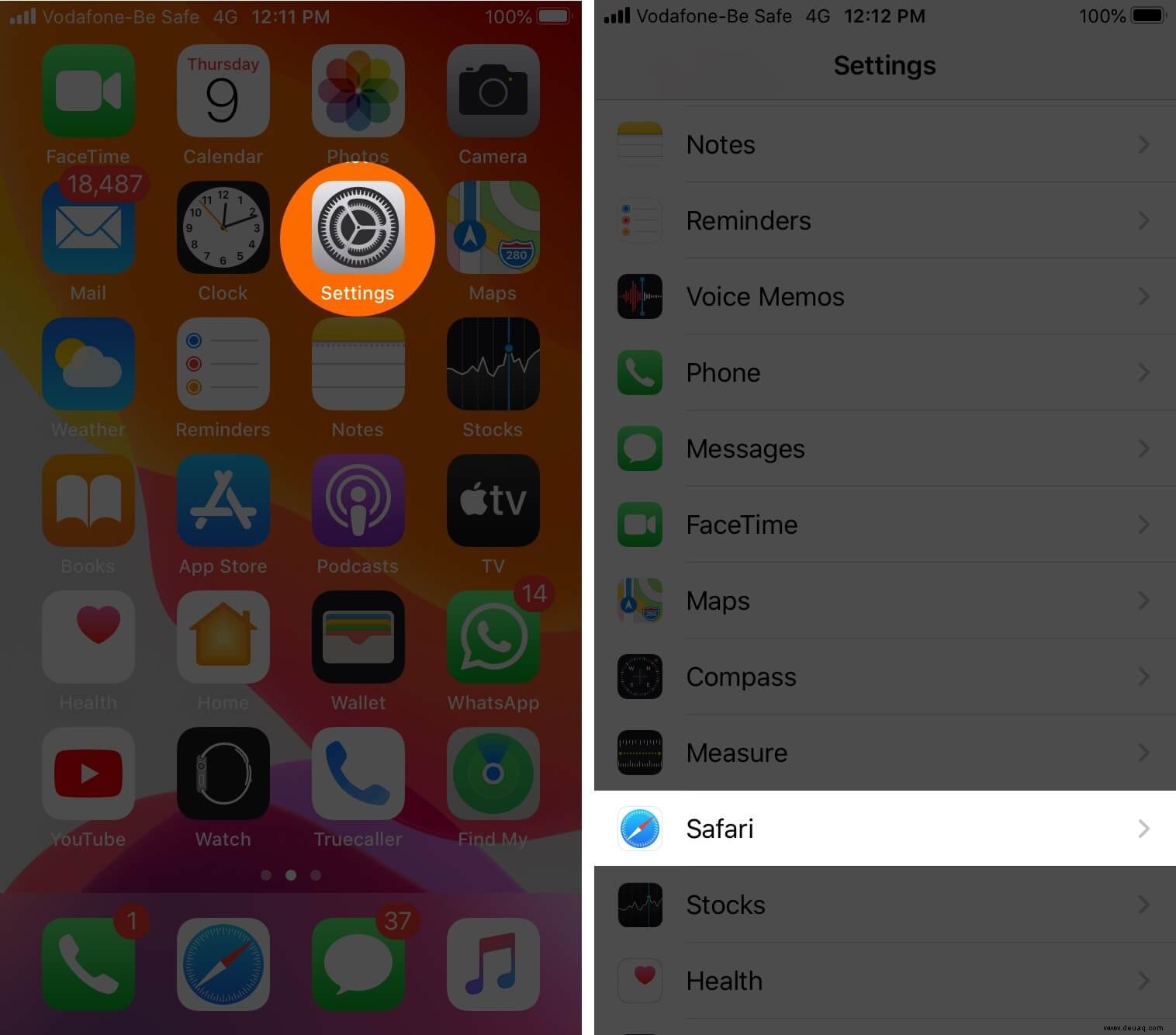
- Scrollen Sie nach unten zu Erweitert und drehen Sie den Schalter für JavaScript AUS. Wenn es bereits ausgeschaltet ist, schalten Sie es ein.
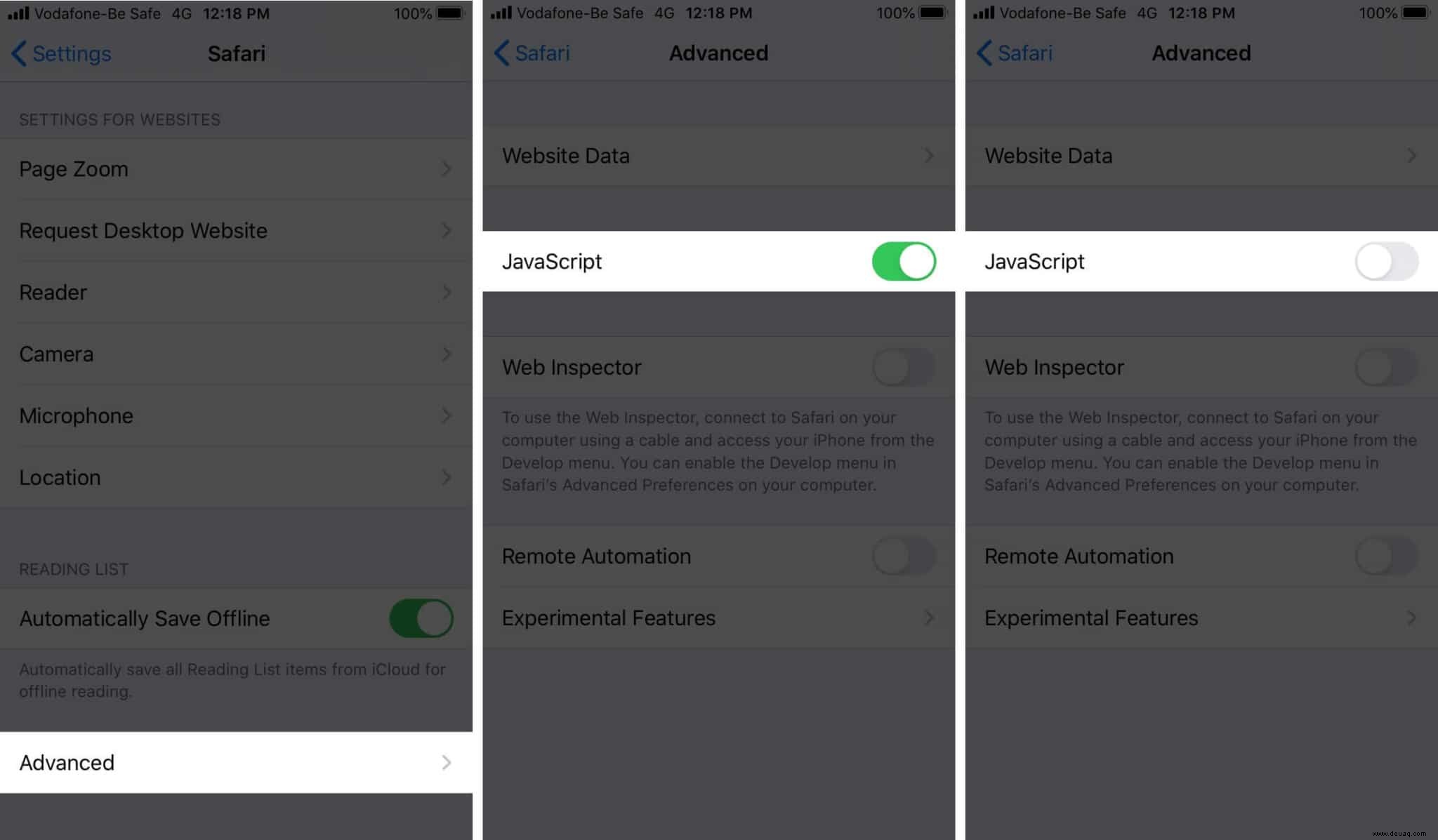
#4. Deaktivieren Sie die App-Aktualisierung im Hintergrund
- Gehen Sie zu Einstellungen → Allgemein → App-Aktualisierung im Hintergrund.
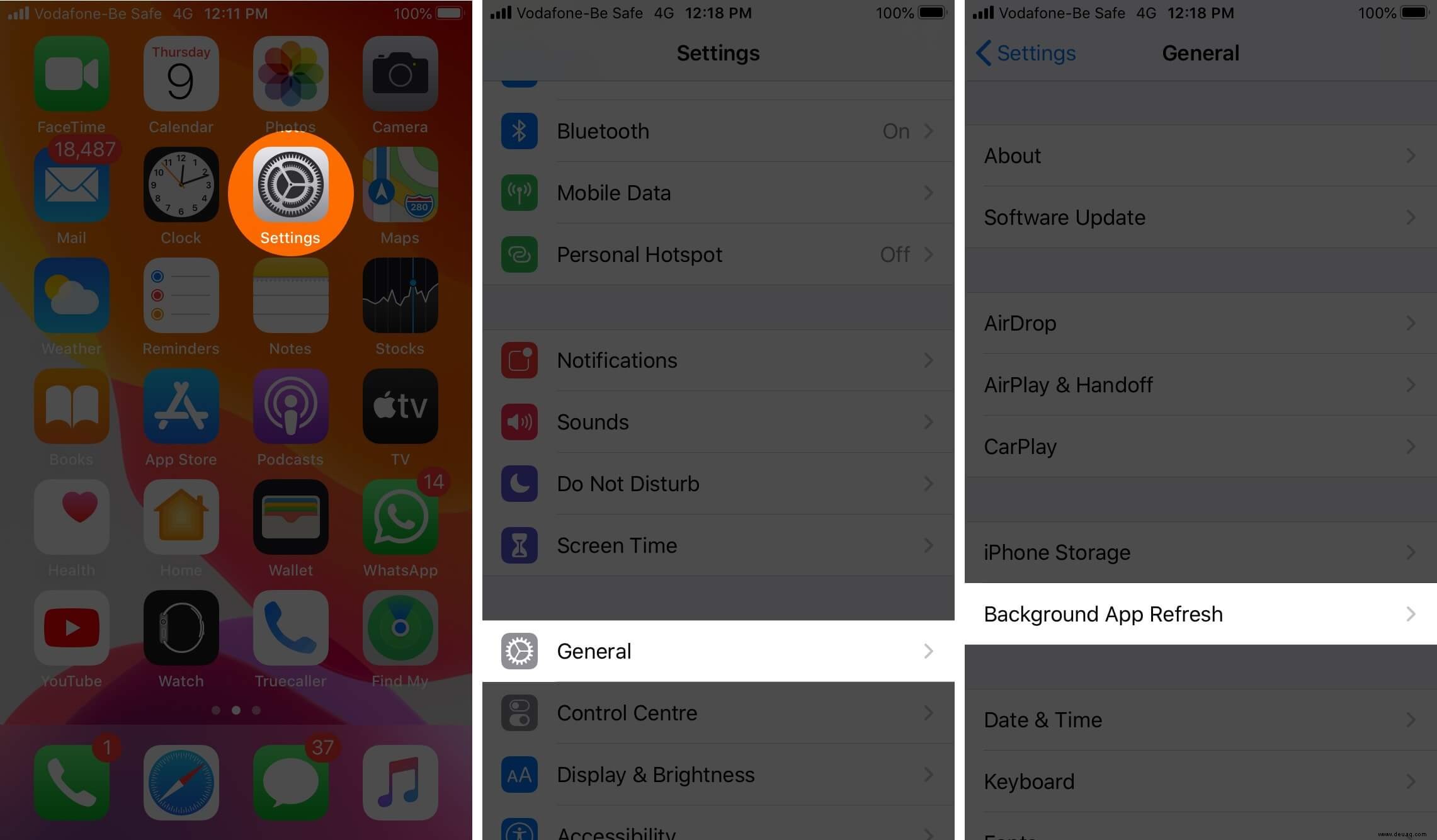
- Deaktivieren Sie die App-Aktualisierung im Hintergrund.
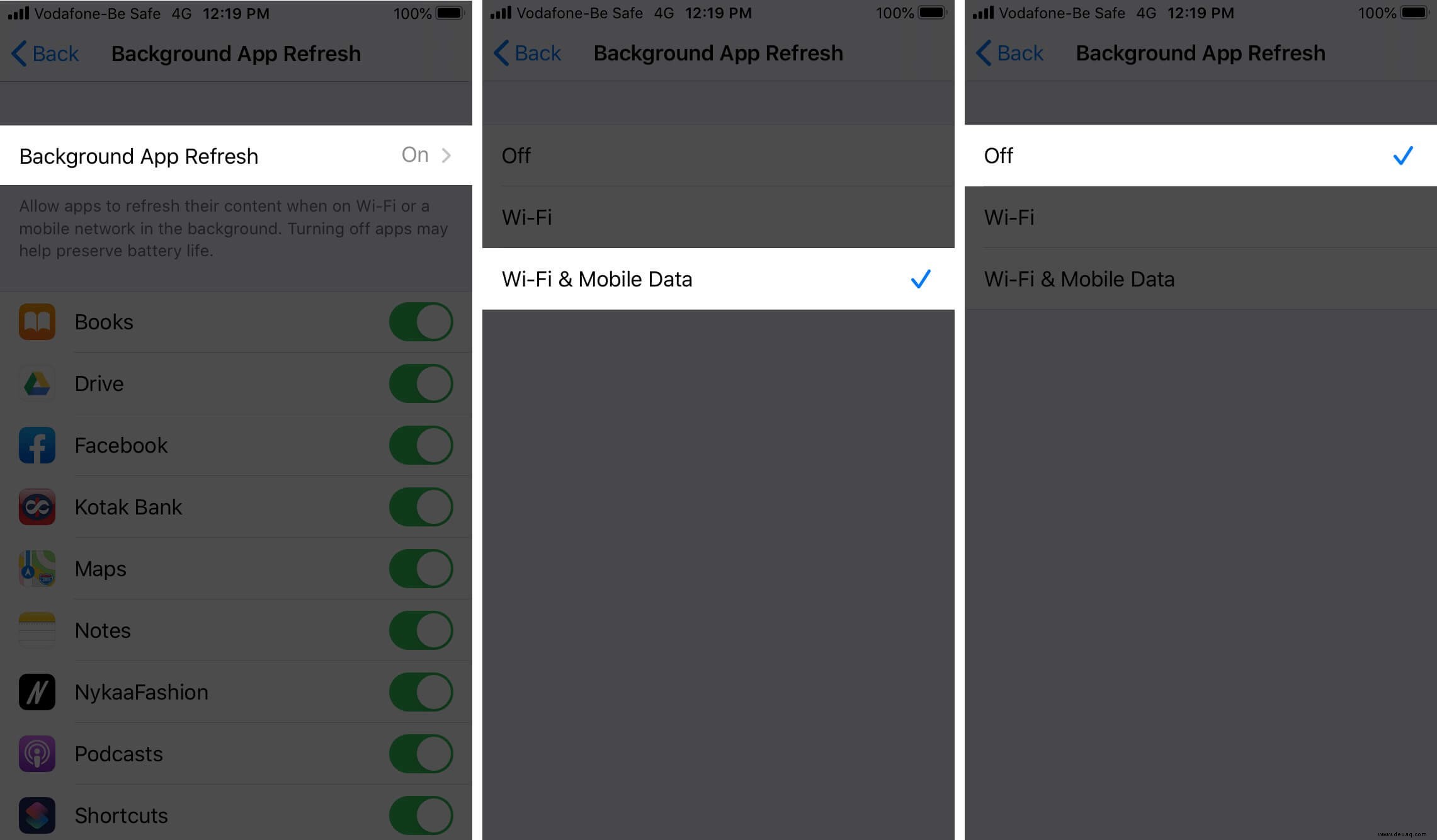
Hinweis: Dies trägt auch dazu bei, die Batterieentladung Ihres Telefons zu verringern!
#5. Netzwerkeinstellungen zurücksetzen
- Gehen Sie zu Einstellungen → Allgemein → Zurücksetzen.
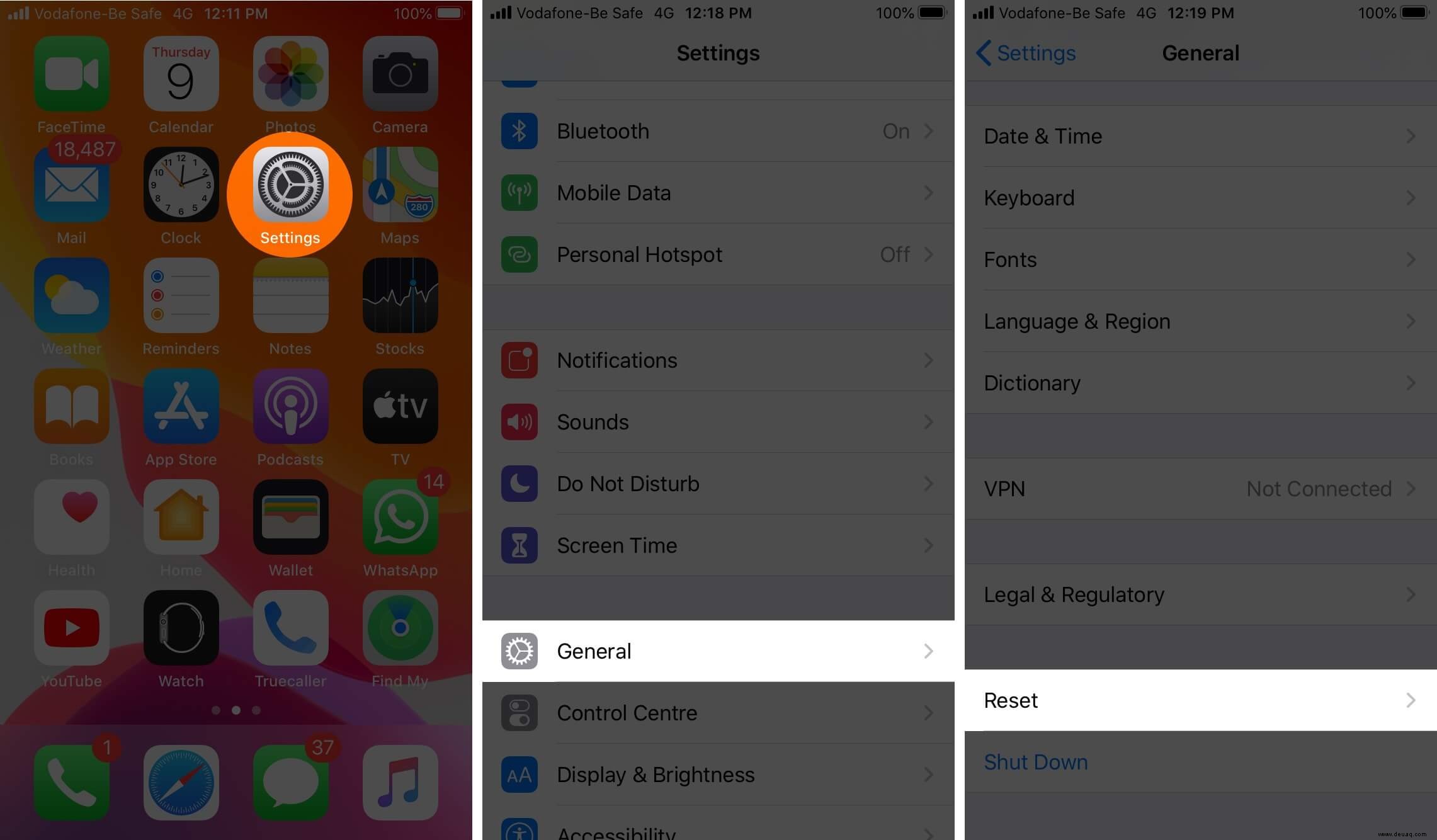
- Tippen Sie jetzt auf Netzwerkeinstellungen zurücksetzen und bestätigen.
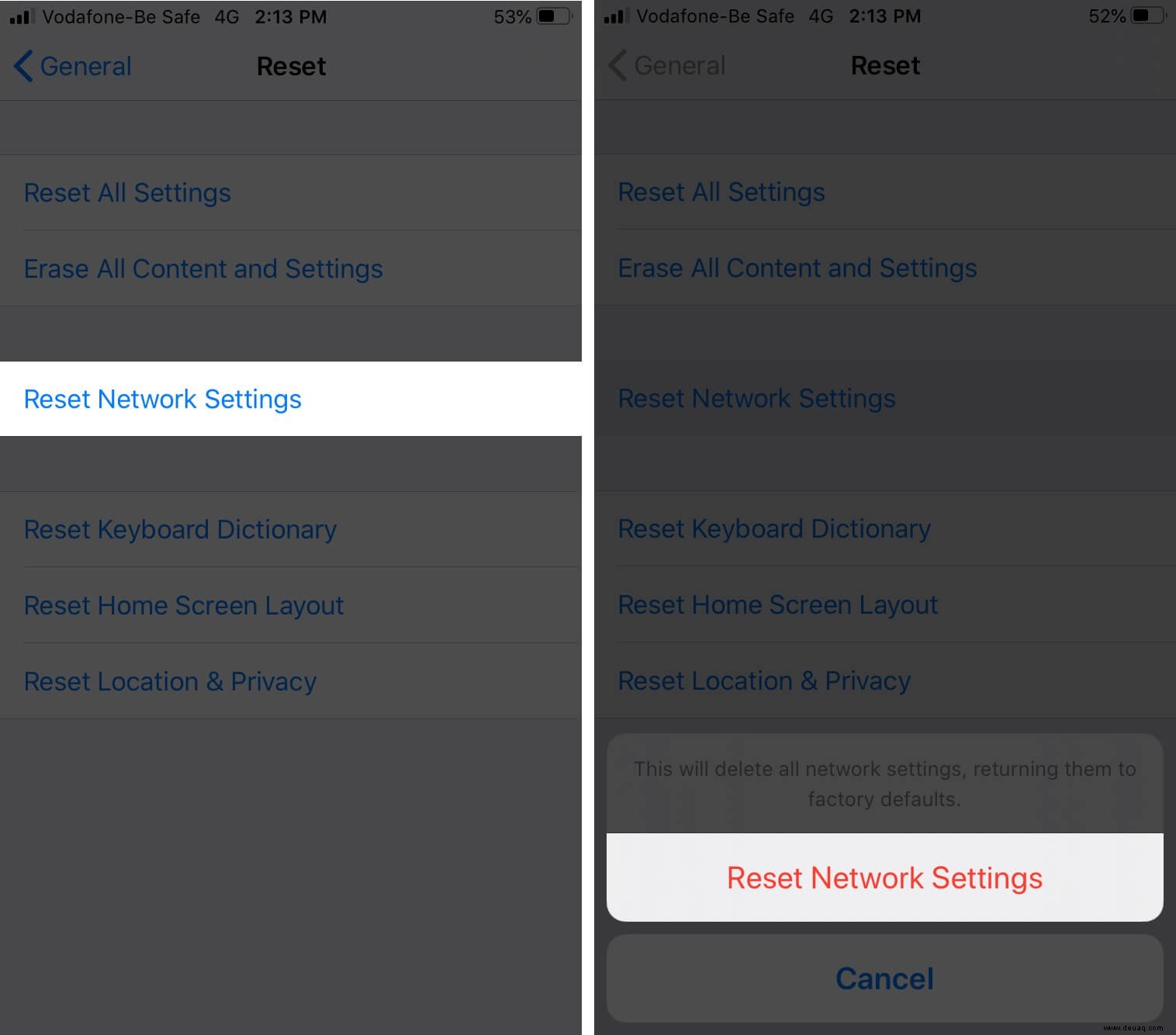
#6. Starten Sie Ihr iOS-Gerät neu
Wenn Sie mit den oben genannten Tipps kein Glück hatten, können Sie als Letztes versuchen, zu den Einstellungen zu gehen → Allgemein →Herunterfahren . Warten Sie nach dem Ausschalten Ihres Telefons eine Minute, schalten Sie es dann wieder ein und prüfen Sie, ob das Safari-Problem behoben ist.
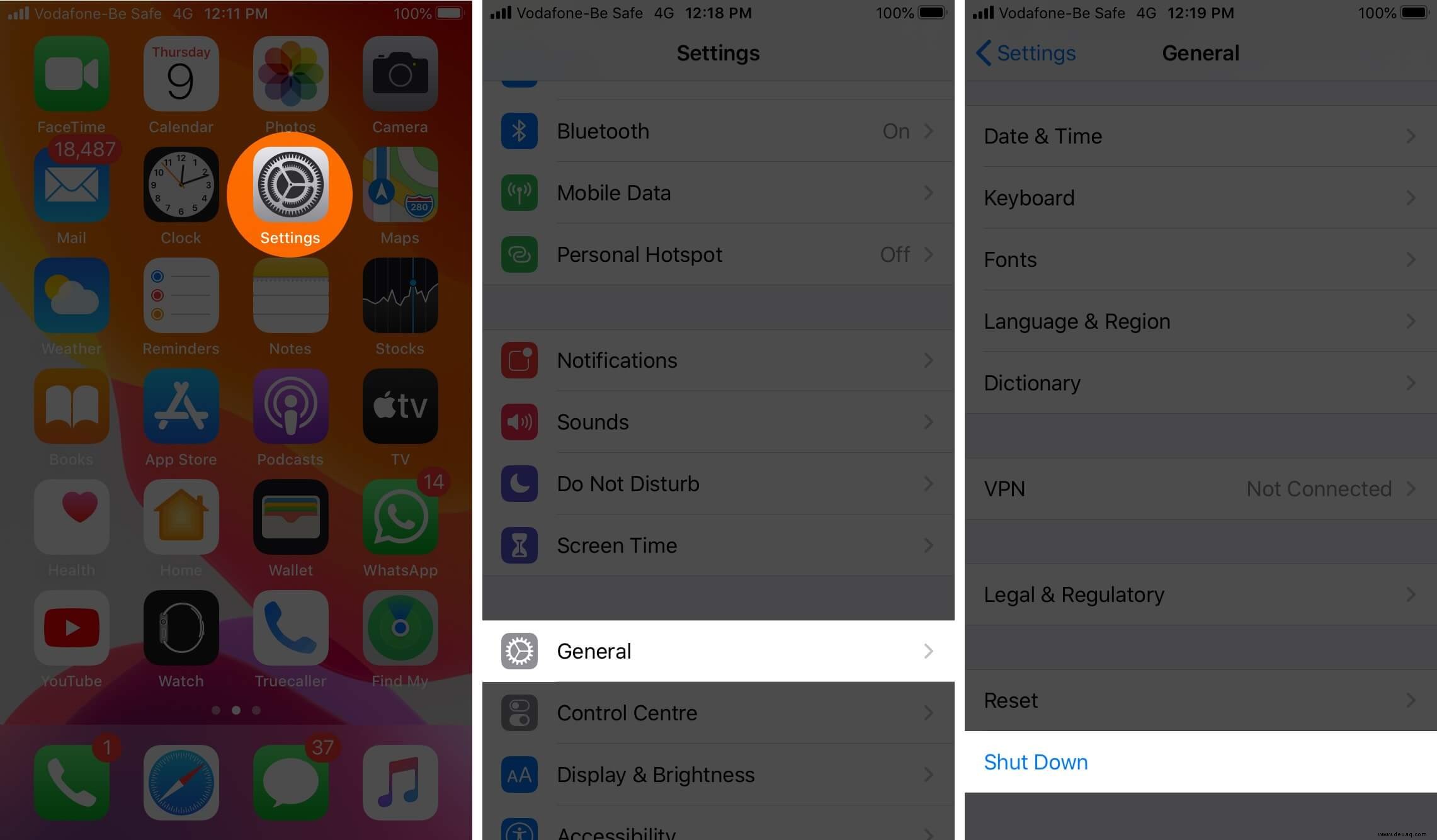
#7. Versuchen Sie es mit einem anderen Browser
Wenn keine der Lösungen funktioniert und in Safari immer noch „Ein Problem ist mit dieser Webseite aufgetreten“ angezeigt wird, gibt es viele großartige alternative Browser, die Sie stattdessen verwenden können.
Abschluss…
Hoffentlich haben Ihnen diese Tipps geholfen, den Fehler beim erneuten Laden der Webseite in Safari zu beheben. Was hat für Sie funktioniert? Schreiben Sie uns eine Zeile in die Kommentare unten, um sie zu teilen.